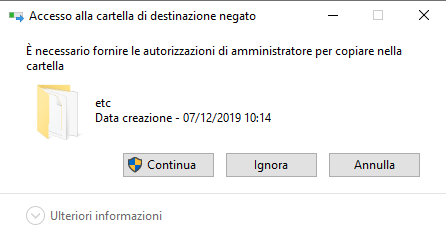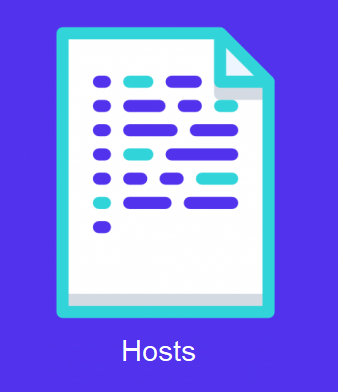
Per errore hai cancellato il file Hosts, oppure dopo diversi interventi sul file non riesci a ripristinare la versione normale.
Niente paura, di seguito riporto una mini guida per ricreareil file originale.
Ma cos’è il file Hosts? Perché è importante la sua presenza nel computer?
Il file Hosts viene utilizzato dal sistema operativo per mappare i nomi di dominio (definiti come host human-friendly) in indirizzi IP numerici che identificano e individuano un host in una rete IP.
Il file Hosts contiene righe di testo formate da un indirizzo IP nel primo campo e da uno o più nomi host nel secondo. Ogni campo è separato da uno spazio o da tabulazioni. Le righe di commento vanno precedute dal carattere hash (#). Le righe vuote nel file vengono ignorate.
Se il file Hosts viene modificato per impostazione predefinita, il ripristino può aiutare a risolvere alcuni problemi di connettività.
Per ricreare il file Hosts predefinito, segui la seguente procedura:
- Creare un nuovo file con Blocco note.
- Copiare il testo e incollarlo nel Blocco Note
# Copyright (c) 1993-2006 Microsoft Corp. # # This is a sample HOSTS file used by Microsoft TCP/IP for Windows. # # This file contains the mappings of IP addresses to host names. Each # entry should be kept on an individual line. The IP address should # be placed in the first column followed by the corresponding host name. # The IP address and the host name should be separated by at least one # space. # # Additionally, comments (such as these) may be inserted on individual # lines or following the machine name denoted by a '#' symbol. # # For example: # # 102.54.94.97 rhino.acme.com # source server # 38.25.63.10 x.acme.com # x client host # localhost name resolution is handle within DNS itself. # 127.0.0.1 localhost # ::1 localhost
- Nel menu File selezionare Salva con nome, digitare “hosts” nella casella Nome file , quindi salvare il file sul desktop o in una cartella a scelta.
- Attenzione importante: il file generato potrebbe avere estensione TXT, attivare la visualizzazione delle estensioni dei nomi dei file e rinominare il file togliendo l’estensione

- Cliccare su Start e cercare il comando Esegui (oppure da Cortana selezionare l’icona Cartella File) e digitare il seguente testo: %WinDir%\System32\Drivers\Etc
- Rinominare il file Hosts presente nella cartella (esempio il Hosts.old) ed inserire il file appena creato
- Se viene richiesto di immettere le autorizzazioni di amministratore cliccare su continua